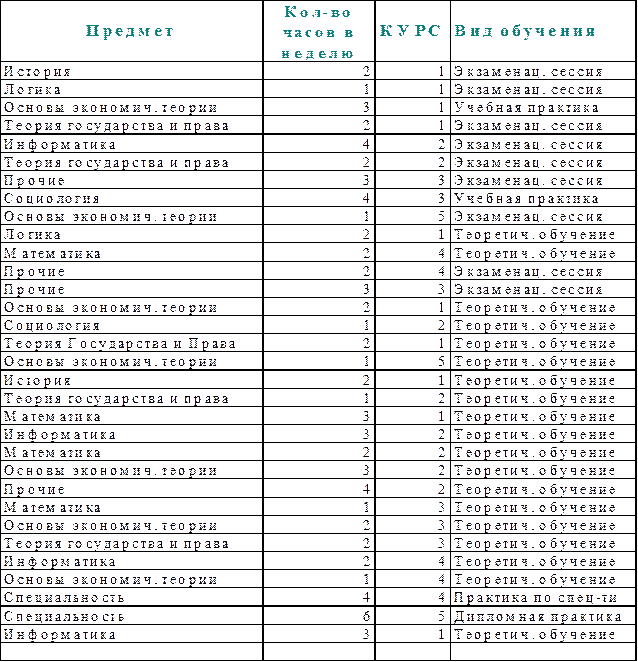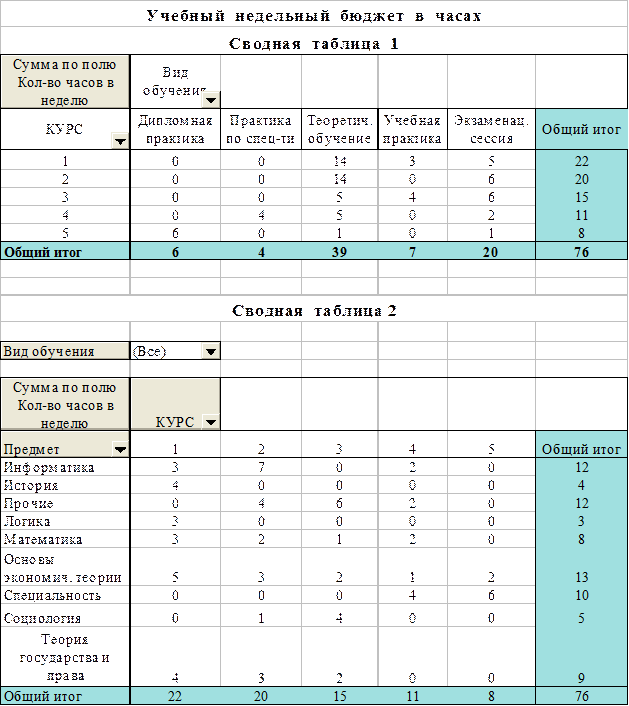Лабораторная работа №15
Тема: «Обработка данных в Excel».
Цель занятия: получить практические навыки обработки данных, представленных списками и познакомиться с возможностью анализа данных с помощью сводных таблиц.
Отрабатываемые вопросы:
1. Сортировка и фильтрация данных.
2. Сводные таблицы.
Организационно-методические указания
1. Загрузить Excelи ввести в окно рабочего листа 1 текст таблицы, предложенный преподавателем, или использовать пример таблицы, представленный в Приложении 4.
2. Скопировать таблицу на рабочий лист 2 для сохранения неотсортированного списка.
3. Добавить несколько записей в таблицу, предварительно выделив заголовки столбцов и используя для ввода форму - шаблон Excel.
Ввод данных по форме - шаблону возможен командой меню Данные - Форма…, предварительно отметив область данных вместе с названиями столбцов.
4. Отсортировать список данных, находящихся на рабочем листе 1, по двум ключам, указанным преподавателем, и подсчитать по одному из них промежуточные итоги.
При использовании примера таблицы из приложения 5, рекомендуется сортировать данные по полям Предмет и Курс, подводя промежуточные итоги по полю Количество часов в неделю, суммируя результат и выводя строку подитогов. Сортировка данных выполняется отдельно для каждой отмеченной области через команду меню Данные - Сортировка с указанием названий полей - ключей и вида сортировки.
5. Установить фильтр по заданному преподавателем полю списка и вывести на экран результатные данные.
6. Через команду меню Данные – Сводные таблицы загрузить Мастер сводных таблиц.
7. Создать на рабочем листе 3 сводную таблицу, анализирующую данные, содержащиеся в неотсортированном списке рабочего листа 2, по указанным преподавателем критериям. При использовании примера таблицы, представленного в Приложении 4, рекомендуется создание двух сводных таблиц: с использованием области сведения Страница и без нее.
8. Создать сводную таблицу, содержащую:
· в строках - данные по полю Курс;
· в столбцах - данные по полю Вид обучения;
· обрабатываются данные по полю Количество часов в неделю.
9. Отформатировать созданную сводную таблицу, используя пример Сводной таблицы 1, приведенной в Приложении 4.
10. Создать сводную таблицу, содержащую:
· в строках - данные по полю Предмет;
· в столбцах - данные по полю Курс;
· обрабатываются данные по полю Количество часов в неделю;
· существует возможность просмотра данных по каждому элементу поля Вид обучения.
11. Отформатировать созданную сводную таблицу, используя пример Сводной таблицы 2, приведенной в Приложении 4.
12. Изменить некоторые данные в исходной таблице - списке и соответственно обновить данные в созданной сводной таблице. Для обновления данных в сводной таблице используется команда Данные – Обновить или соответствующая кнопка на Панели инструментов.
13. Сохранить созданную рабочую книгу.
Приложение 4.
Таблица: Бюджет учебного времени по видам обучения
(в часах в неделю)